
3 semplici modi per eseguire il backup dell'iPhone su chiavetta USB/flash drive [Guida completa]

Se hai eseguito il backup del tuo iPhone sul tuo PC Windows , i file di backup sono solitamente archiviati sul disco rigido interno. Tuttavia, a volte potresti voler eseguire il backup del tuo iPhone direttamente su un'unità flash:
Per eseguire il backup del tuo iPhone su un'unità flash, in genere devi prima eseguirne il backup sul computer tramite iTunes o Finder, quindi spostare il file di backup sull'unità flash. Tuttavia, con l'aiuto di strumenti di terze parti, puoi eseguire il backup del tuo iPhone direttamente su un'unità flash senza dover passare dal computer.

Invece di usare Finder o iTunes per creare un backup completo del tuo iPhone (che cancella tutti i dati esistenti prima del ripristino), perché non provi una soluzione più flessibile?
Coolmuster iOS Assistant offre un modo semplice per eseguire il backup e il ripristino dei dati tra iPhone e computer. Ti consente di eseguire il backup del tuo iPhone senza bisogno di iCloud e supporta un'ampia gamma di dati come foto, video, contatti, musica, messaggi e altro ancora. La parte migliore? Puoi scegliere dove archiviare il backup, che sia sul computer, su un disco rigido esterno, su un'unità flash USB o persino su una scheda SD. Inoltre, include una serie di altre utili funzionalità per semplificare e semplificare la gestione dei dati del tuo iPhone.
I punti salienti di Coolmuster iOS Assistant:
01 Scarica, installa ed esegui il programma sul tuo computer.
02 Collega il tuo iPhone al computer tramite un cavo USB e tocca "Autorizza" sul tuo iPhone, se richiesto. Quindi, collega anche la chiavetta USB al computer. Una volta connessa, verranno visualizzate le informazioni dell'iPhone sull'interfaccia.

03 Seleziona un tipo di dati dalla finestra di sinistra, ad esempio Contatti. Successivamente, visualizza in anteprima tutte le informazioni di contatto e seleziona quelle di cui desideri eseguire il backup. Dopodiché, premi il pulsante "Esporta", seleziona un formato di output e definisci l'unità flash come posizione di archiviazione per salvare i file.

01 Una volta che il programma ha riconosciuto correttamente il tuo iPhone, clicca sul pulsante "Super Toolkit" > "iTunes Backup and Restore" > "Backup". Quindi, seleziona il dispositivo per il backup dal menu a discesa.
02 Seleziona la posizione in cui desideri salvare i nuovi file di backup. Qui, dovresti scegliere l'unità flash come posizione di output cliccando sull'opzione "Sfoglia". Quindi, clicca sul pulsante "OK" per avviare il backup dei tuoi dati iOS .

Video tutorial:
Se utilizzi macOS Catalina o una versione successiva, puoi eseguire il backup del tuo iPhone direttamente su un disco rigido esterno tramite Finder.
Passaggio 1: eseguire il backup dell'iPhone su un Mac

Passaggio 2: individuazione dei file di backup sul Mac

Passaggio 3: spostamento del backup su un'unità flash USB
Suggerimento importante: non spostare il file di backup tagliandolo e incollandolo, poiché ciò potrebbe causare problemi quando proverai a ripristinare l'iPhone dal backup in un secondo momento. Utilizza sempre il copia e incolla .
Se preferisci un metodo gratuito per eseguire il backup del tuo iPhone su una chiavetta USB, iTunes è una buona scelta. Nonostante l'invisibilità dei file durante il backup, è comunque un metodo affidabile e sicuro.
Come salvare il backup dell'iPhone su un'unità flash tramite iTunes?
Passaggio 1. Installa l'ultima versione di iTunes sul tuo computer e collega il tuo iPhone al PC tramite un cavo USB.
Passaggio 2. Quando l'icona dell'iPhone appare nella finestra di iTunes, toccala e fai clic su "Riepilogo" > "Esegui backup adesso" per sincronizzare i dati dell'iPhone con la posizione di backup predefinita di iTunes sul tuo PC.

Passaggio 3. Scollega l'iPhone dal computer e collega l'unità USB al PC o Mac .
Passaggio 4. Trasferisci i backup di iTunes sull'unità flash.
Su PC Windows :
Per un PC Windows 11/10/8/7/Vista: vai al percorso: "\Utenti\(nome utente)\AppData\Roaming\Apple Computer\MobileSync\Backup\" e copia e incolla i backup sull'unità flash.

Per un PC Windows XP: andare al percorso: "\Documents and Settings\(nome utente)\Application Data\Apple Computer\MobileSync\Backup\" e copiare e incollare i backup sull'unità flash.
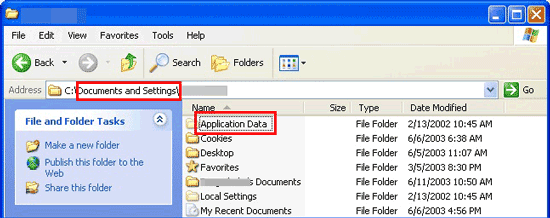
Su Mac :
Fare clic sull'icona "Cerca" > copiare e incollare questo: "~/Library/Application Support/MobileSync/Backup/" e premere il tasto "Invio" sulla tastiera.

Oppure, apri iTunes > tocca "iTunes" sulla barra dei menu > seleziona "Preferenze" > "Dispositivi" > fai clic con il pulsante destro del mouse sul file di backup > scegli "Mostra nel Finder".

Successivamente, copia i file di cui vuoi eseguire il backup e incollali sull'unità flash.
Utilizzando i metodi sopra menzionati, possiamo eseguire efficacemente il backup dei dati dell'iPhone su un'unità flash. Qual è il modo migliore per eseguire il backup dell'iPhone su un'unità flash? Beh, ti consiglio di scegliere Coolmuster iOS Assistant per due motivi. Innanzitutto, ti consente di visualizzare in anteprima e selezionare i file di cui desideri eseguire il backup, il che è molto intuitivo; in secondo luogo, puoi eseguire il backup dell'intero iPhone su un'unità flash con un solo clic, evitando passaggi complessi. Quindi, perché non provarlo?
Articoli correlati:
Come eseguire il backup dell'iPhone senza computer/iTunes [2 modi]
I 4 migliori modi per eseguire il backup dell'iPhone senza iTunes [Aggiornato]
Come eseguire il backup dell'iPhone senza iCloud? I 4 migliori metodi del 2025
Come eseguire il backup dell'iPhone su OneDrive? Guida passo passo

 Trasferimento iOS
Trasferimento iOS
 3 semplici modi per eseguire il backup dell'iPhone su chiavetta USB/flash drive [Guida completa]
3 semplici modi per eseguire il backup dell'iPhone su chiavetta USB/flash drive [Guida completa]





